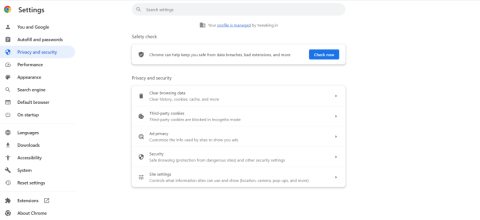Amat mengecewakan apabila anda telah membuat keputusan untuk melayari laman web – melayari laman web, membaca blog (seperti kami), menonton video YouTube dan melakukan beberapa perkara lain, tetapi apakah yang anda hadapi? Halaman web Chrome tidak dimuatkan. Anda mencuba penyemak imbas lain, yang boleh menjadi langkah bijak, tetapi, hei! Chrome mempunyai daya tarikan tersendiri dan set ciri tersendiri yang kita semua suka, bukan? Jadi, jika Google Chrome tidak memuatkan halaman web dengan betul, berikut ialah beberapa pembetulan yang membantu anda menyelesaikan isu itu dalam masa yang singkat.
Mengapa Chrome Tidak Memuatkan Halaman?
Jika penyemak imbas Google Chrome pada PC anda tidak memuatkan halaman web dengan betul manakala penyemak imbas lain , ia mungkin disebabkan oleh sebab seperti yang dinyatakan di bawah -
- Cache Chrome telah rosak dan oleh itu, halaman tidak dimuatkan.
- Konfigurasi DNS yang salah. Berikut ialah beberapa cara anda boleh membetulkan ralat berkaitan DNS .
- Anda telah memasang pelanjutan yang rosak baru-baru ini.
- Ciri pecutan perkakasan Google Chrome menggunakan CPU.
- Kehadiran perisian hasad. Adalah dinasihatkan untuk menyimpan alat Antivirus supaya ancaman berniat jahat dapat dikesan dengan segera sebelum ia menyebabkan kerosakan.
Memandangkan anda sudah mengetahui sebab halaman Google Chrome mungkin tidak dimuatkan sepenuhnya atau sebahagiannya, berikut ialah cara untuk menyelesaikan isu tersebut –
Cara Terbaik Untuk Membetulkan Chrome Tidak Memuatkan Halaman Web Dengan Betul
Penyelesaian No. 1 – Mulakan Semula Komputer Anda
Mulakan semula ringkas ialah penyelesaian untuk banyak isu berkaitan komputer dan jika Chrome tidak memuatkan halaman, anda boleh mulakan semula komputer anda dan selesaikan isu tersebut. Jika isu masih berterusan, anda boleh meneruskan ke langkah seterusnya.
Penyelesaian No. 2 – Kosongkan Cache dan Kuki Chrome
Ada kalanya data yang disimpan menjadi rosak atau menyebabkan konflik, ini boleh menjadi sebab Chrome memuatkan halaman dengan betul. Penyelesaian yang berkesan di sini ialah mengosongkan Cache dan Kuki Chrome. Untuk melakukan itu -
Langkah 1 – Klik pada tiga titik menegak di penjuru kanan sebelah atas skrin dan klik pada Tetapan .
Langkah 2 – Dari sebelah kiri, pilih Privasi dan Keselamatan .

Langkah 3 – Dari sebelah kanan, klik pada Kosongkan data penyemakan imbas

Langkah 4 – Klik pada Kosongkan data .
Penyelesaian No. 3 – Kemas kini Google Chrome
Belum menyemak Google Chrome untuk mendapatkan kemas kini. Mungkin inilah masanya untuk mengemas kini Chrome kerana Google sering menampal pepijat dan melancarkan ciri baharu melalui kemas kini. Untuk mengemas kini Google Chrome –
Langkah 1 – Klik pada tiga titik menegak di penjuru kanan sebelah atas skrin.
Langkah 2 – Klik pada Bantuan dan kemudian klik pada Mengenai Google Chrome .

Setelah Google Chrome menyemak kemas kini dan kemas kini itu sendiri, lihat sama ada anda kini boleh memuatkan halaman atau tidak.
Penyelesaian No. 4 – Keluarkan Sambungan Yang Tidak Diingini
Sekiranya Chrome tidak memuatkan halaman, mungkin salah satu sambungan yang anda pasangkan mengganggu kefungsian Chrome. Dalam kes itu, kenal pasti jika terdapat sambungan selepas memasang yang mana Chrome telah berhenti memuatkan halaman web dengan betul. Seterusnya, nyahpasangnya dengan -
Langkah 1 – Mengklik pada ikon Sambungan di sebelah bar alamat.
Langkah 2 – Klik pada Urus Sambungan.

Langkah 3 – Cari sambungan dan klik pada Alih keluar

Sekarang semak sama ada anda telah dapat menyelesaikan isu tersebut dan sama ada halaman web dimuatkan dengan betul pada Google Chrome.
Penyelesaian No. 5 – Lumpuhkan Pecutan Perkakasan
Walaupun ia merupakan ciri yang sangat berguna, ia boleh menjadi punca penggunaan CPU Chrome yang tinggi . Itu boleh jadi kes mengapa Google Chrome tidak memuatkan halaman walaupun semua penyemak imbas lain. Dalam acara sedemikian, anda boleh cuba melumpuhkan pecutan perkakasan. Untuk itu -
Langkah 1 – Dalam bar alamat Google Chrome, taip chrome://settings/system
Langkah 2 – Togol matikan butang di sebelah Gunakan pecutan perkakasan apabila tersedia

Langkah 3 – Lancarkan semula Chrome
Penyelesaian No. 6 – Lumpuhkan Antivirus
Mungkin anda telah menetapkan peraturan dalam Antivirus kerana halaman web yang ingin anda muatkan tidak dimuatkan. Jadi, jika anda mempercayai tapak web tersebut, anda boleh cuba melumpuhkan Antivirus sekali dan kemudian semak sama ada anda boleh memuatkan halaman web atau tidak.
Penyelesaian No. 7 – Pasang semula Google Chrome
Jika tiada penyelesaian di atas nampaknya berfungsi, anda boleh cuba memasang semula Google Chrome. Kami menggesa anda untuk menyahpasang Google Chrome sepenuhnya dahulu dan kemudian memasangnya semula.
Jangan Biarkan Pemuatan Halaman Menyusahkan Anda Di Google Chrome
Kami tahu betapa menakutkan dan mengecewakannya apabila anda bersungguh-sungguh ingin melayari tapak web – membaca blog, membeli-belah dalam talian, menstrim video dan halaman web tidak dimuatkan seperti yang sepatutnya. Dalam senario itu, tarik nafas dalam-dalam dan harapkan pembetulan yang dinyatakan di atas dan anda seharusnya berada dalam perjalanan ke pengalaman menyemak imbas yang lancar.
Kami kerap menghasilkan panduan penyelesaian masalah, apl dan cadangan perisian serta segala perkara yang menyeronokkan berkaitan teknologi. Ada lagi pertanyaan? Ikuti kami di media sosial – Facebook , Instagram dan YouTube .